- iOS 12 vs iOS 11 Vergleich
- iPhone Xs vs iPhone 8
- iPhone Xs vs Samsung S9
Warum ändern iPhone-Benutzer nie ihre Klingeltöne? Nach einer Forschung gibt es mehrere Gründe dafür: Einige haben keine Zeit oder finden es zeitaufwändig, iPhone Klingeltöne zu erstellen, während die anderen aufgrund fehlender Kenntnisse gar nicht wissen, wie man einen Klingelton ändern. In der Tat ist es nicht so schrecklich und kompliziert. Folgend werden wir Ihnen 2 einfache Methoden vorstellen, damit man Musik als Klingelton für iPhone einstellen.
Wenn Sie nicht gewohnt sind, iTunes zu verwenden, um Musik als Klingelton für iPhone einzustellen, können Sie erwägen, eine der besten iTunes Alternative - MacX MediaTrans auszuprobieren - Lieblingsteil aus eigener Musik schneiden und es als Klingelton auf iPhone übertragen mit 4 einfachen Schritten.
- Eigene iPhone Musik als Klingelton erstellen und es dann auf iPhone Xs/Xs Max/Xr/X/8/7/7Plus/6s/6, etc übertragen.
- Klingeltöne mit jeglichem Format wie FLAC, WMA, WAV, MP3, M4P direkt auf iPhone übertragen dank der automatische Konvertierungsfunktion, ohne sich um Kompatibilitätsprobleme zu kümmern.
- Musik-Playlists erstellen/bearbeiten/löschen; Videos, Fotos, Musik, eBooks, Podcast zwischen iPhone und Computer austauschen, ohne iTunes.
Schritt 1: iPhone an den Computer anschließen
Downloaden Sie zuerst den iPhone Ringtone Maker für Windows & Mac kostenlos. Schließen Sie dann Ihr iPhone über ein USB-Kabel an Ihren Computer an.
Schritt 2: Zu "Music Manager" gehen
Klicken Sie auf "Music Manager" auf der Haupt-Schnittstelle und bewegen Sie die Maus zu dem Lied, aus dem Sie einen iPhone Klingelton erstellen bzw. schneiden wollen. Dann tippen Sie auf "Click to make ringtone".
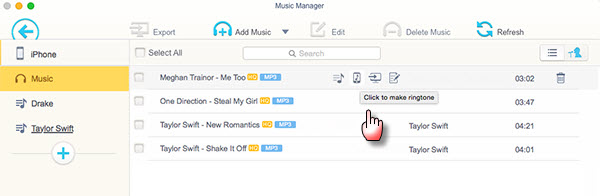
Schritt 3: Musik als Klingelton für iPhone schneiden
Bewegen Sie die Linie, um den Klingelton zu trimmen. Er wird mit 40 Sekunden aufbewahrt werden.
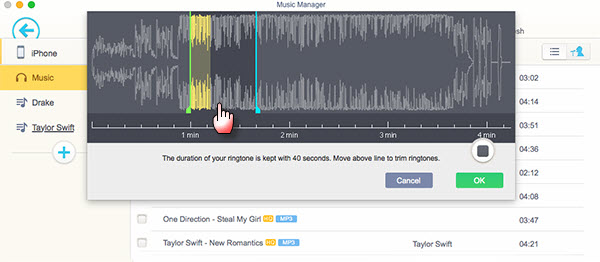
Schritt 4: Klingelton auf iPhone übertragen
Gehen Sie zur Hauptseite zurück und klicken Sie auf "Voice & Ringtone Maker". Sie werden die bisherigen Klingeltöne hier sehen. Wählen Sie den Klingelton und drücken Sie "Sync"-Button. So stellen Sie iPhone Musik als Klingelton ein, ohne iTunes zu verwenden.
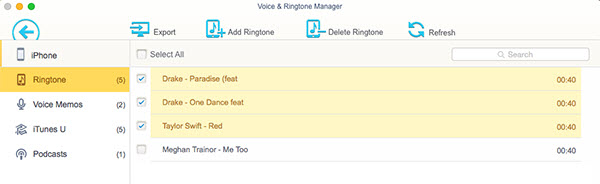
Dies ist der Prozess, um eigene Musik als Klingelton für iPhone einzustellen. Wenn Sie Online/YouTube Videos downloaden und sie als Klingelton auf iPhone zu übertragen, müssen Sie die Schritte etwas ändern. Aber keine Sorgen! Der Prozess ist so einfach wie oben.
Schritt 1: YouTube Videos downloaden
Um einen iPhone Klingelton aus YouTube Video zu erstellen, downloaden Sie zuerst YouTube Video Downloader für Windows (inkl. Windows 10) oder für Mac (inkl. macOS High Sierra), dann:
* YouTube Video URL kopieren und in das Feld einfügen. Auf "Analyze" klicken.
* Wählen Sie ein Video mit gewünschten Auflösung, Codec, Format, Größe, etc aus.
* Klicken Sie auf "Automatisch zur Umwandlungsliste hinzufügen" und dann auf "Download Now".
* Gehen Sie zu "iPhone Klingeltöne" unter "Musik" und klicken Sie auf "RUN". So lässt sich das gedownloadete YouTube Video in iPhone Klingelton Format AAC mit der Endung .m4r.

Schritt 2: iPhone an den Computer anschließen
Die Schritte sind gleich wie oben.
Schritt 3: Die gedownloadeten Klingeltöne hinzufügen
Klicken Sie auf "Voice & Ringtone Maker" auf der Haupt-Schnittstelle und dann auf "Add Ringtone", um Klingeltöne vom Windows/Mac zu importieren.
Schritt 4: Klingeltöne auf iPhone synchronisieren
Kreuzen Sie die Klingeltöne, die Sie auf iPhone übertragen, oder wählen Sie einfach "Select All". Dann klicken Sie auf den Button "Sync". So lässt sich Musik als Klingelton für iPhone downloaden und einstellen ohne iTunes.
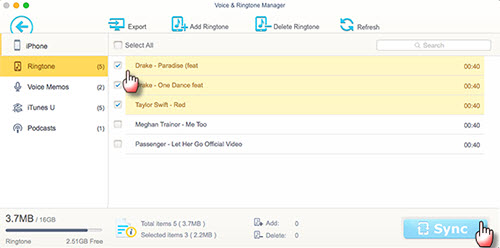
Ehrlich gesagt, iTunes sollte weit verwendet werden, um Klingeltöne auf iPhone zu importieren, da es völlig kostenlos ist. Aber warum gibt es so viele Menschen, die wissen sollen, wie kann man Klingeltöne sowie Musik auf iPhone laden ohne iTunes? Da die Schritte zum Hinzufügen einer Musik als Klingelton für iPhone via iTunes zu kompliziert für einen Newbie sind. Wenn Sie wirklich dieses Tool bevorzugen, können Sie der folgenden Anleitung folgen.
Schritt 1: Starten Sie iTunes auf Ihrem Computer und vergewissern Sie sich, zuerst iTunes auf die neueste Version zu aktualisieren.
Schritt 2: Ziehen Sie die Musikdatei von Ihrem Computer in die iTunes-Mediathek per Drag & Drop. iTunes unterstützt MP3, AIFF, WAV, MP4, AAC und M4A Audiodateien. Wenn Ihre Musikdatei sich in einem anderen Format befindent, sollten Sie sie zuerst mit einem Video Converter in ein passendes Format konvertieren.
Schritt 3: Klicken Sie mit der rechten Maustaste auf das Lied und gehen Sie zu "Get Info" > "Options". Dann können Sie ein "Start" und "Stop" Feld sehen, damit Nutzer die Start- und Stop-Zeit des neuen iPhone Klingelton erstellen können.
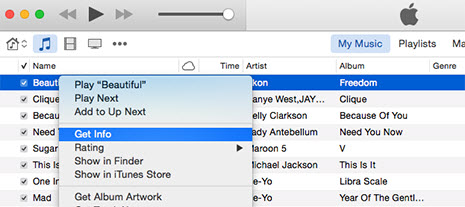
Schritt 4: Klicken Sie mit der rechten Maustaste auf dieses Lied, um in der Dropdown-Liste "Create AAC Version" auszuwählen.
Schritt 5: Klicken Sie mit der rechten Maustaste auf die neue AAC-Version und wählen Sie "Show in Finder".
Schritt 6: Wählen Sie die M4A-Version des Klingeltons und benennen Sie ihn in M4R-Format.
Schritt 7: Klicken Sie mit der rechten Maustaste auf die AAC-Kopie und wählen Sie "Delete".
Schritt 8: Ziehen Sie diesen M4R-Format Klingelton vom Finder in der iTunes-Mediathek.
Schritt 9: Schließen Sie Ihr iPhone an den Computer über ein USB-Kabel an. Klicken Sie auf die Schalfläche "...", um "Tones" zu wählen. Wählen Sie Ihre gewünschten Klingeltöne und klicken Sie auf "Apply".
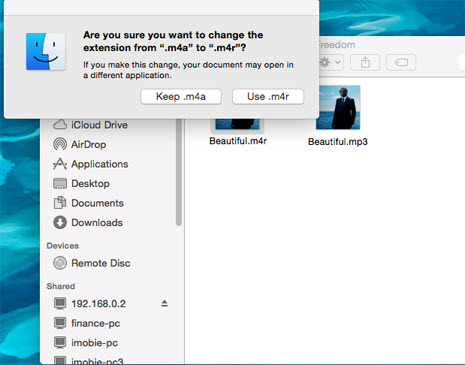
Für Frage rund um MacX MediaTrans steht unser Support-Team gerne Zur Verfügung.
Home | Über uns | Sitemap | Datenschutz | Nutzungsbedingungen | Lizenzvereinbarung | Anleitung | News | Kontakt
Copyright © 2024 Digiarty Software, Inc (MacXDVD). Alle Rechte vorbehalten
Apple, das Apple-Logo, Mac, iPhone, iPad, iPod und iTunes sind Markenzeichen der Apple Inc, die in den USA und anderen Ländern eingetragen sind.
Digiarty Software wurde nicht von Apple Inc. entwickelt oder ist mit Apple Inc. verbunden.